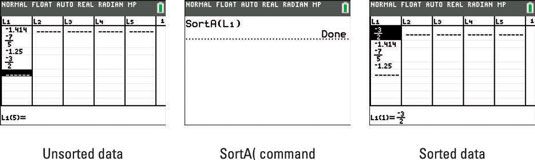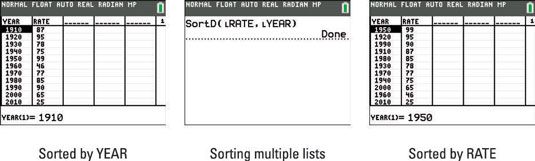Comment trier les listes de données sur la TI-84 Plus
Vous pouvez utiliser votre calculatrice TI-84 Plus pour trier les listes de données et de résoudre une question de test normalisé typique. Mettez l'ensemble des nombres suivants dans l'ordre de moins à la plus grande:
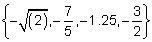
Pour trier une liste de données, procédez comme suit:
Appuyez sur [STAT] [ENTRER] et entrer les données dans L1.
Voir le premier écran. Remarquez, après avoir saisi le premier numéro et en appuyant sur [ENTER], votre calculatrice évalue la racine carrée et affiche sa valeur approximative, -1.414.
Si la liste L1 est hors de vue, appuyez sur [STAT] [5] [ENTRER] pour utiliser la commande SetUpEditor. Si il ya des données non désirée dans la liste L1, utiliser les touches fléchées pour placer le curseur sur le L1 nom de la liste et appuyez sur [CLEAR] [ENTRER].
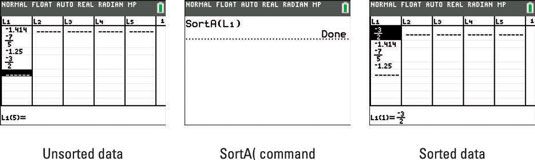
Appuyez sur [STAT].
Appuyez sur [2] pour trier la liste dans l'ordre croissant.
SortA signifie trier par ordre croissant et SortD signifie trier par ordre décroissant.
Entrez le nom de la liste.
Pour trier une liste par défaut nommé comme L1, appuyez sur [2] [1] pour entrer son nom. Si vous êtes le tri d'une liste que vous avez nommé, appuyez sur [2] [STAT] pour accéder au menu liste Noms, utilisez les touches haut et bas-fléchées pour la liste que vous voulez, et appuyez sur [ENTRER].
Une méthode alternative à taper le nom d'une liste que vous avez nommé est d'appuyer sur

pour insérer la lettre L puis entrez le nom de la liste.
Appuyez sur [ENTRER] pour trier la liste L1.
Voir le deuxième écran.
Appuyez sur [STAT] [ENTRER] pour voir la liste L1.
Voir le troisième écran. Il est facile de voir la réponse à la question posée est:

Dans la plupart des cas, il est une bonne idée de garder les lignes de données intacte lors du tri. Suivez ces étapes pour trier les listes de données tout en gardant intactes les lignes:
Appuyez sur [STAT] [ENTRER] et entrer les données dans L1.
Voir le premier écran.
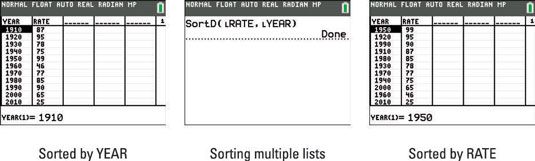
Appuyez sur [STAT].
Appuyez sur [2] ou [3] pour trier la liste par ordre croissant ou décroissant, respectivement.
Entrez le nom de la liste que vous voulez trier.
Pour trier la liste tels que L2, appuyez sur [2] [2]. Si vous êtes le tri d'une liste que vous avez nommé, appuyez sur [2] [STAT] pour accéder au menu liste Noms, utilisez les touches haut et bas-fléchées pour la liste que vous voulez, et appuyez sur [ENTRER].
Appuyez sur [,] entre les listes de données que vous souhaitez trier simultanément.
Saisissez l'autre nom de la liste que vous voulez trier simultanément.
Vous pouvez trier plus de deux listes concurrently- simplement continuer à mettre des virgules entre les noms de la liste que vous entrez.
Appuyez sur [ENTRER] pour trier les listes.
Voir le deuxième écran.
Appuyez sur [STAT] [ENTRER] pour voir la liste L1.
Voir le troisième écran.
A propos Auteur
 Comment trier les listes de données sur la TI-83 Plus
Comment trier les listes de données sur la TI-83 Plus Vous pouvez utiliser la calculatrice TI-83 Plus de trier vos données statistiques qui apparaît sur vos listes de données. Pour trier les listes de données, procédez comme suit:Appuyez sur [STAT].Appuyez sur [2] pour trier la liste dans l'ordre…
 Sauvegarder et rappeler des listes de données sur la TI-83 Plus
Sauvegarder et rappeler des listes de données sur la TI-83 Plus Sauvegarde de vos listes de données sur la calculatrice TI-83 Plus est la première étape dans le sens de les appeler à nouveau lorsque vous souhaitez utiliser ou de les modifier. La liste suivante vous montre comment faire:Sauvegarder les listes…
 Comment analyser les données statistiques sur la TI-84
Comment analyser les données statistiques sur la TI-84 La calculatrice TI-84 Plus peut effectuer une analyse statistique à une et à deux variables données. Pour une variable d'analyse de données, la variable de données statistique est désigné par X. Pour les deux variables d'analyse de données,…
 Comment supprimer et modifier des données sur la TI-84 Plus
Comment supprimer et modifier des données sur la TI-84 Plus Lorsque vous travaillez avec des données statistiques sur votre calculatrice TI-84 Plus, tôt ou tard, vous devrez supprimer ou modifier les données que vous avez placé dans une liste de données. Les descriptions suivantes vous montrent comment…
 Comment entrer des données statistiques dans le TI-84 Plus
Comment entrer des données statistiques dans le TI-84 Plus Qu'est-ce que vous utilisez pour entrer des données statistiques dans la calculatrice TI-84 Plus est l'éditeur de liste STAT - relativement grande feuille de calcul qui peut accueillir jusqu'à 20 colonnes (listes de données). Et chaque liste de…
 Comment représenter graphiquement un nuage résiduel sur la TI-84 Plus
Comment représenter graphiquement un nuage résiduel sur la TI-84 Plus Vous pouvez utiliser votre TI-84 Plus de représenter graphiquement parcelles résiduelles. Une parcelle résiduelle montre les résidus sur l'axe vertical et la variable indépendante sur l'axe horizontal.Quels sont les résidus? Les résidus sont…
 Comment insérer des listes de données sur la TI-84 Plus
Comment insérer des listes de données sur la TI-84 Plus Vous ne pouvez pas renommer une liste de données sur votre calculatrice TI-84 Plus, donc si vous voulez avoir un nom astucieux pour votre liste, il est préférable d'insérer une liste avant de commencer à entrer vos données. Pour insérer une…
 Comment utiliser des formules pour entrer des données dans la TI-84 Plus
Comment utiliser des formules pour entrer des données dans la TI-84 Plus Vous pouvez utiliser des formules pour entrer des données statistiques sur la calculatrice TI-84 Plus. La figure illustre la façon dont vous souhaitez placer la séquence 10, 20,. . ., 200 dans la liste L1. La formule utilisée dans cet exemple…
 Comment utiliser les commandes de statistiques sur le 84 ti, plus l'écran d'accueil
Comment utiliser les commandes de statistiques sur le 84 ti, plus l'écran d'accueil L'écran d'accueil de la calculatrice TI-84 Plus offre quelques statistiques commandes avec laquelle vous voudrez peut-être vous familiariser. Pour accéder au menu Stat Liste MATH, comme indiqué dans le premier écran, appuyezPar exemple, vous…
 La modélisation de régression sur la TI-84 Plus
La modélisation de régression sur la TI-84 Plus La modélisation de régression est le processus de trouver une fonction qui correspond approximativement à la relation entre les deux variables en deux listes de données. Le tableau montre les types de modèles de régression de la calculatrice…
 Comment trier les données dans Tableur & listes
Comment trier les données dans Tableur & listes Vous pouvez trier les données lorsque vous travaillez dans les listes Application Tableur sur la TI-Nspire. Peut-être que vous voulez trier les données qui figurent dans la colonne C de l'expérience de deux dés pour voir comment les sommes…
 Effectuer des régressions de l'intérieur TI-Nspire application calculatrice
Effectuer des régressions de l'intérieur TI-Nspire application calculatrice Vous pouvez effectuer une régression sur les données contenues dans les listes TI-Nspire Application Tableur de l'intérieur de l'application Calculatrice. Dans le premier écran, une listes Page Tableur est utilisé pour mettre cinq points de…
 Effectuer des analyses statistiques sur les données
Effectuer des analyses statistiques sur les données Les données contenues dans les listes TI-Nspire Application Tableur peut être analysée à partir de l'application Calculatrice. Par exemple, vous pourriez être intéressé par l'affichage des résultats statistiques à une variable de la liste…
 Copies et des données de rappel listes dans la TI-84 Plus
Copies et des données de rappel listes dans la TI-84 Plus Une fois que vous avez entré vos données statistiques dans une liste de données sur votre calculatrice TI-84 Plus, vous pouvez appeler la liste de nouveau lorsque vous souhaitez utiliser ou le modifier.Copie des données d'une liste à…